Dažniausiai norint nurodyti įtraukų dydį HTML puslapiuose, naudojamos CSS kalbos galimybės („Cascading Style Sheets“). Nors pačioje HTML kalboje yra keletas „elementarių“liekanų, leidžiančių kai kuriais atvejais nustatyti įtrauką. Toliau pateikiamos dažniausiai naudojamos parinktys, tačiau be jų vis dar yra daug įvairių gudrybių, leidžiančių nustatyti įtraukas nestandartiniam HTML dokumentų žymėjimui.
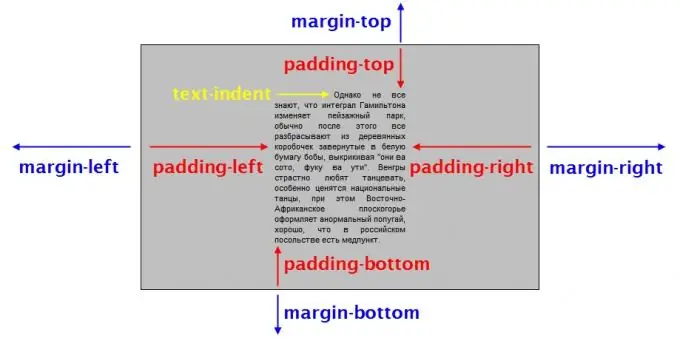
Tai būtina
Pagrindinės HTML ir CSS kalbų žinios
Nurodymai
1 žingsnis
Nustatykite puslapio elementą, iš kurio bus įtraukta. Pvz., Jei tekstas dedamas į žymą … (blokas), tai šis blokas bus pagrindinis šio teksto elementas, o įtrauka turėtų būti skaičiuojama nuo bloko kraštų. Ir jei teksto (ar paveikslėlio) nėra jokiuose bloko (div, li ir kt.) Arba įterptiniuose (span, p ir kt.) Elementuose, jo pirminis elementas bus dokumento turinys (kūno žymė). Pagrindinį teksto elementą apibrėžti būtina, nes būtent jis turi nustatyti stilių, sudarančių įtraukas, aprašus. Tarkime, kad jūsų tekstas dedamas į div bloką: Teksto pavyzdys
2 žingsnis
Naudokite CSS kalbos paraštės ypatybę, kad nustatytumėte paraštes, tai yra atstumą nuo elemento kraštų iki gretimų elementų, taip pat iki pagrindinio elemento kraštų. Šį atstumą galima nustatyti atskirai kiekvienos pusės užpildymui: paraštė viršuje - viršuje, paraštė dešinėje - dešinėje, paraštė apačioje - apačioje, paraštė kairėje - kairėje. Anksčiau pateiktame pavyzdyje šis css kodas gali atrodyti taip: div {
paraštė viršuje: 10 taškų;
paraštė-dešinė: 15 taškų;
paraštė-apačia: 40 taškų;
paraštė kairėje: 70 taškų;
} Čia „div“yra parinkiklis, nurodantis, kad šis stilius turėtų būti taikomas visiems dokumento kodo divams. CSS sintaksė leidžia sujungti visas keturias eilutes į vieną: div {
paraštė: 10px 15px 40px 70px;
} Įtraukų reikšmės visada turi būti nurodytos tokia tvarka: pirmiausia - viršuje, tada - dešinėje, apačioje ir kairėje. Jei įtraukos yra vienodos iš visų pusių, pakanka nurodyti vertę kartą: div {
paraštė: 70 taškų;
} Be to, galite nustatyti slankiąją horizontaliąją paraštę (tai yra kairę ir dešinę). Tai gali būti labai naudinga, kai reikia nustatyti nurodyto pločio bloką tiksliai naršyklės lango centre. Pati naršyklė automatiškai nustato, kiek įtraukos turėtų būti abiejose pusėse, jei parašysite šį CSS sakinį: div {
paraštė: 0 auto;
}
3 žingsnis
Naudokite „padding“ypatybę, kad nustatytumėte užpildymą, kuris yra atstumas nuo elemento krašto iki visų jame esančių elementų, įskaitant tekstą. Šios ypatybės sintaksė yra visiškai tokia pati kaip paraštės savybės: div {
„topding-top“: 10 taškų;
užpildymas dešinėje: 15 taškų;
kamšalo apačia: 40 taškų;
padding-left: 70px;
} Arba div {
užpildas: 10px 15px 40px 70px;
}
4 žingsnis
Norėdami nustatyti papildomą įtrauką kiekvienos teksto pastraipos pirmoje eilutėje, naudokite ypatybę text-įtrauka. Pvz.: div {
teksto įtrauka: 80 taškų;
}
5 žingsnis
Naudokite HTML img žymos atributus „hspace“ir „vspace“, kad nustatytumėte horizontalias ir vertikalias įtraukas iš vaizdo į išorinius elementus. Pavyzdžiui, taip:
6 žingsnis
Naudokite lentelės žymos „cellpadding“atributą, jei reikia nustatyti įtrauką nuo lentelės langelių kraštų iki jų turinio. Atributas „cellspacing“nustato atstumą tarp lentelės langelių. Pavyzdžiui:
| 1 | 2 |






